电脑出现问题时,重装系统是常见的解决方法之一。然而,传统的光盘安装方式繁琐且耗时,而使用U盘安装则更为快捷、简单且安全。本文将为您介绍一种以U盘重装电脑系统的方法,以帮助您在电脑遇到问题时迅速恢复正常操作。
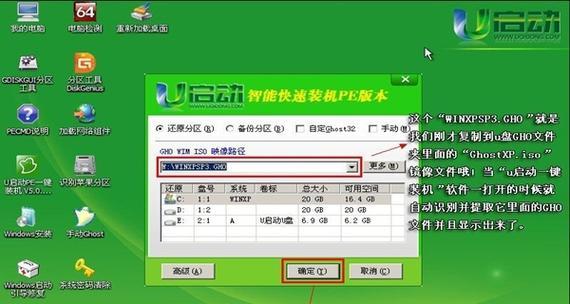
准备工作:选择合适的U盘并备份重要数据
在开始重装系统之前,我们首先需要选购一个容量足够的U盘,并在U盘中备份好自己的重要数据,以免丢失。
下载操作系统镜像文件
在开始制作启动U盘之前,我们需要下载相应的操作系统镜像文件。可以在官方网站或第三方可信赖的软件下载平台上获取。
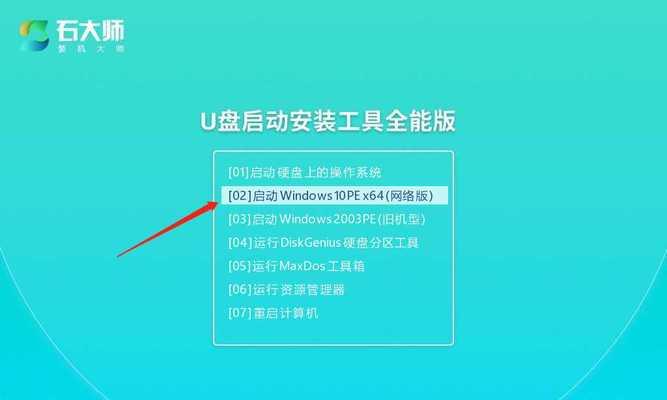
获取制作启动U盘所需工具
制作启动U盘需要借助一些软件工具来完成,常见的有Rufus、UltraISO等。根据自己的喜好和操作习惯,选择一个合适的工具进行下载安装。
插入U盘并运行制作工具
将U盘插入电脑,打开之前下载的制作启动U盘工具,并按照提示进行安装和运行。
选择操作系统镜像文件和U盘
在制作工具中,我们需要选择之前下载的操作系统镜像文件和插入的U盘,确保选择正确后,点击下一步进行下一步的操作。

设置分区和格式化U盘
在制作工具中,我们可以设置U盘的分区大小,并选择相应的文件系统进行格式化。根据自己的需求和电脑配置选择适当的设置,并等待格式化完成。
制作启动U盘
在完成分区和格式化后,我们就可以点击开始制作启动U盘了。这个过程可能需要一些时间,耐心等待即可。
调整电脑启动顺序
重装系统前,我们需要调整电脑的启动顺序,使得电脑能够首先从U盘启动。这需要进入BIOS界面,根据电脑品牌不同可能有所差异,一般按下DEL或F2键即可进入。
启动电脑并选择U盘启动
重启电脑后,在出现品牌LOGO的界面按下对应的快捷键进入引导菜单,并选择U盘启动。
按照提示进行系统安装
在进入系统安装界面后,按照提示选择语言、时区等设置,并按照操作指引完成系统安装。
安装驱动和软件
系统安装完成后,我们需要安装相应的驱动和软件,以确保电脑正常运行。可以通过官方网站或者驱动管理软件来获取并安装驱动程序。
恢复个人文件和数据
在系统安装和驱动安装完成后,我们可以将之前备份的个人文件和数据复制回电脑中,以恢复之前的使用环境。
更新系统和常用软件
为了保证系统的稳定性和安全性,我们需要及时更新系统和常用软件。可以通过系统自带的更新功能和软件官方网站来进行更新。
安全使用电脑
在重装系统后,我们需要注意电脑的安全使用。及时安装杀毒软件、定期进行系统维护和备份等措施都是必不可少的。
通过本文介绍的方法,我们可以快速、简单且安全地使用U盘重装电脑系统。这种方法不仅方便实用,而且能够帮助我们在电脑出现问题时迅速恢复正常使用。希望本文能够对您有所帮助。

















